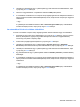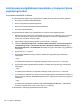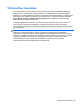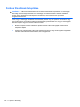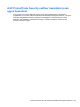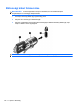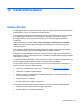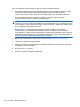HP EliteBook 2740p User Guide - Windows Vista
4. Használjon mutatóeszközt vagy a nyílbillentyűket egy belső merevlemez kiválasztásához, majd
nyomja meg az enter billentyűt.
5. Olvassa el a figyelmeztetést. A folytatáshoz válassza a YES (IGEN) elemet.
6. A módosítások mentéséhez és a Computer Setup segédprogramból való kilépéshez kattintson a
képernyő bal alsó sarkában látható Save (Mentés) ikonra, majd kövesse a képernyőn megjelenő
utasításokat.
– vagy –
A nyílbillentyűk használatával válassza a File > Save Changes and Exit (Fájl > Változtatások
mentése és kilépés) elemet, majd nyomja meg az enter billentyűt.
Az automatikus DriveLock-védelem eltávolítása
A DriveLock-védelem Computer Setup segédprogramban történő törléséhez tegye a következőket:
1. Kapcsolja be vagy indítsa újra a számítógépet, és nyomja le az esc billentyűt, amíg a „Press the
ESC key Startup Menu” (Nyomja meg az ESC billentyűt az indítómenü megjelenítéséhez)
üzenet meg nem jelenik a képernyő alján.
2. A BIOS Setup segédprogramba lépéshez nyomja meg az f10 billentyűt.
3. Használjon mutatóeszközt vagy a nyílbillentyűket a Security (Biztonság) > Automatic
DriveLock (Automatikus DriveLock) elem kiválasztásához, majd nyomja meg az enter billentyűt.
4. Használjon mutatóeszközt vagy a nyílbillentyűket egy belső merevlemez kiválasztásához, majd
nyomja meg az enter billentyűt.
5. Egy mutatóeszközzel vagy a nyílbillentyűkkel válassza a Disable protection (Védelem letiltása)
lehetőséget.
6. A módosítások mentéséhez és a Computer Setup segédprogramból való kilépéshez kattintson a
képernyő bal alsó sarkában látható Save (Mentés) ikonra, majd kövesse a képernyőn megjelenő
utasításokat.
– vagy –
A nyílbillentyűk használatával válassza a File > Save Changes and Exit (Fájl > Változtatások
mentése és kilépés) elemet, majd nyomja meg az enter billentyűt.
Jelszavak használata 129